Introducción
Paquete de colaboración de Zimbra (ZCS ) es una plataforma colaborativa de código abierto para servidores de correo electrónico, desarrollada en dos ediciones, edición de código abierto (Gratis ) y edición de red (Pagado ), que brinda servicios como LDAP, SMTP, POP e IMAP, cliente de correo web, calendaring, tareas, antivirus, antispam y otros.
Este tutorial describe cómo instalar Zimbra Collaboration Suite Open Source Edition en un CentOS/RHEL 8 servidor.
Requisitos
- Un servidor DNS externo con A y MX registros válidos para apuntar a la dirección IP de su servidor de correo Zimbra.
- Una instalación mínima y limpia de CentOS 8/RHEL 8 o CentOS 7/RHEL 7 sin servidores de correo, bases de datos, LDAP, DNS o Http en funcionamiento.
- Una dirección IP estática asignada a una interfaz de red.
Instalar paquetes del sistema
# yum -y install unzip net-tools sysstat openssh-clients perl-core libaio nmap-ncat libstdc++.so.6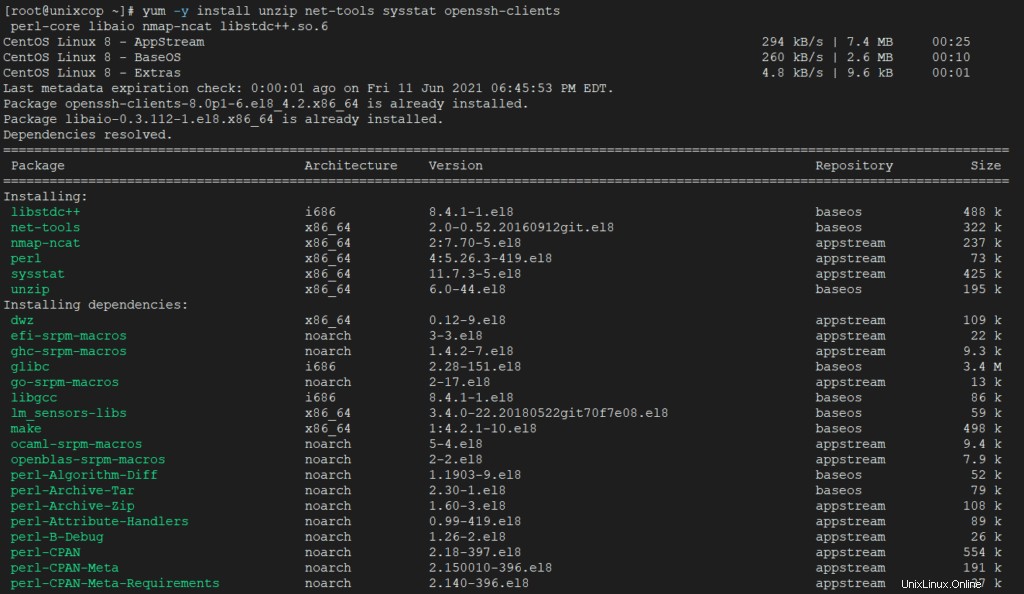
# getenforce
# setenforce 0
# getenforce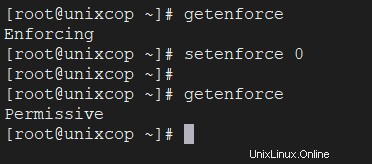
Para deshabilitar completamente Selinux en CentOS, abra /etc/selinux/config archivo con un editor de texto y establezca la línea SELINUX a deshabilitado.
# yum install wget -y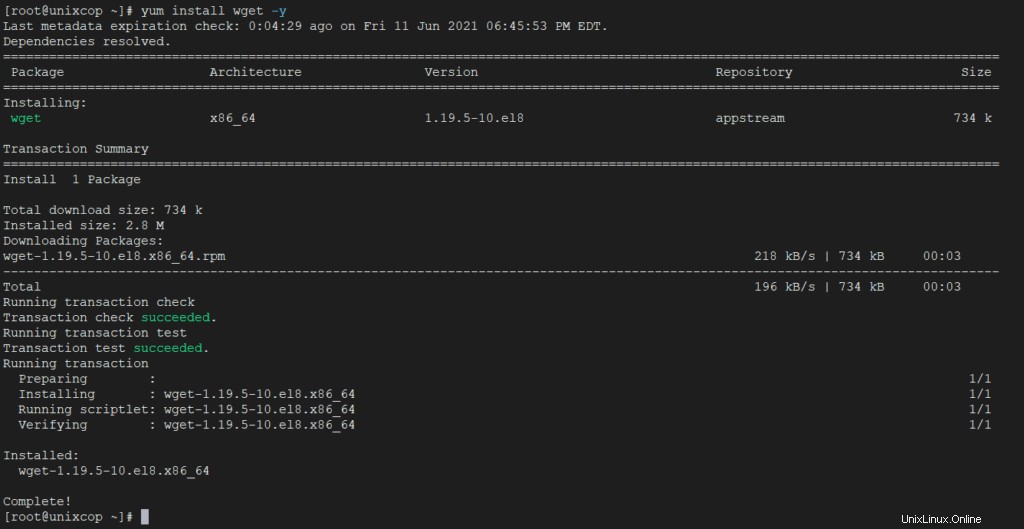
Configurar el nombre de host del sistema
# hostnamectl set-hostname mail
# echo "192.168.159.130 mail.UnixcopCentos8.lan mail " >> /etc/hosts
# cat /etc/hosts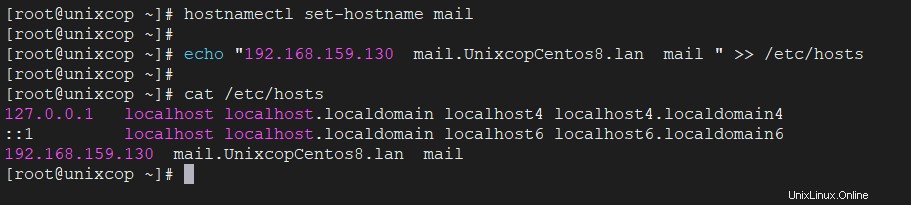
# ping -c2 mail.UnixcopCentos8.lan
# ping -c2 mail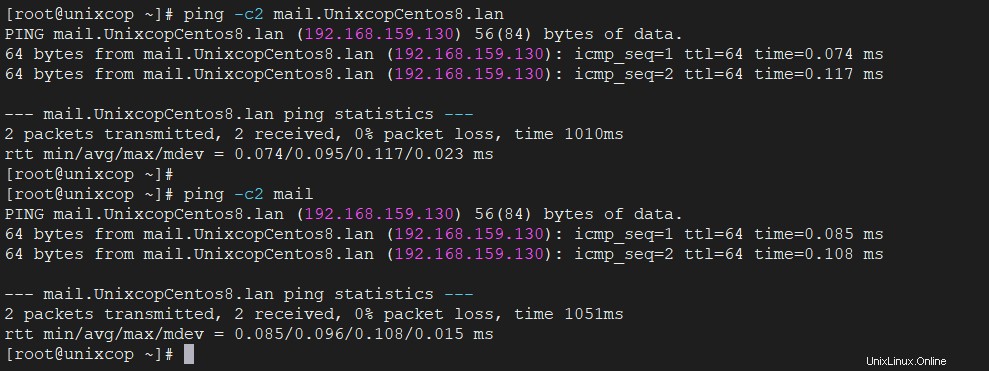
Agregar una dirección IP estática
# ip a s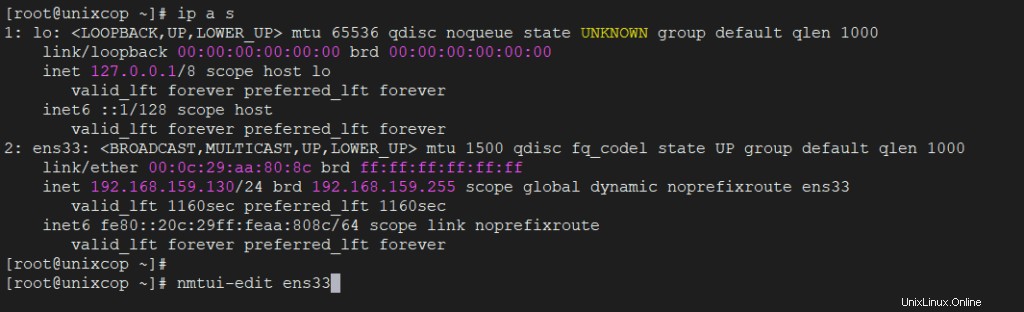
# nmtui-edit ens33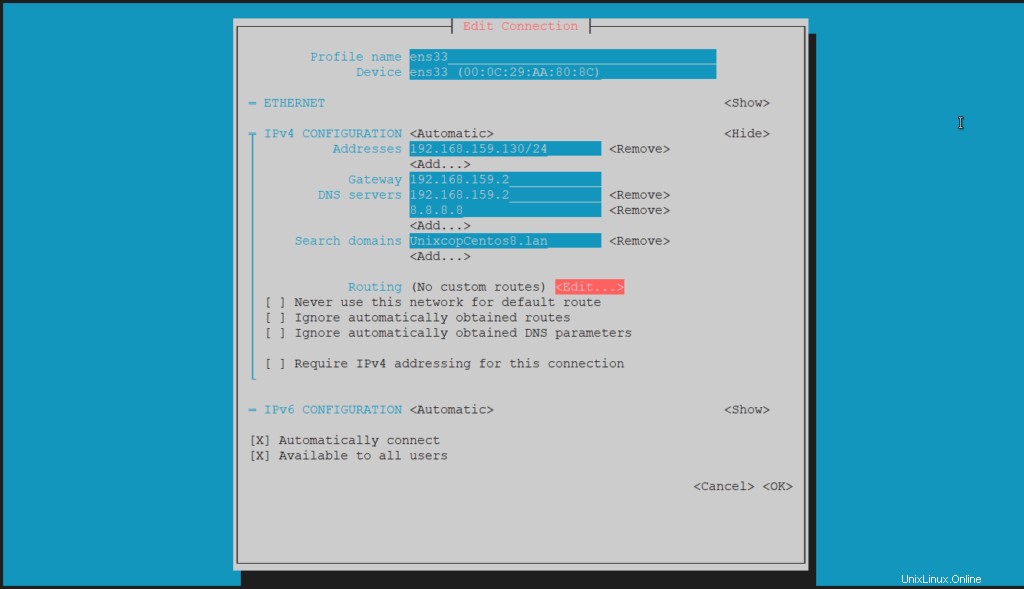
Desactivar servicios no deseados
Una instalación predeterminada de CentOS se envía con postfix daemon ya instalado y funcionando. Para deshabilitar y borrar el servicio postfix, ejecute los siguientes comandos:
# systemctl stop postfix
# systemctl disable postfix
# yum remove postfixInstalar Zimbra Collaboration Suite Open Source Edition
Para RHEL/CentOS 8
# wget https://files.zimbra.com/downloads/8.8.15_GA/zcs-8.8.15_GA_3953.RHEL8_64.20200629025823.tgz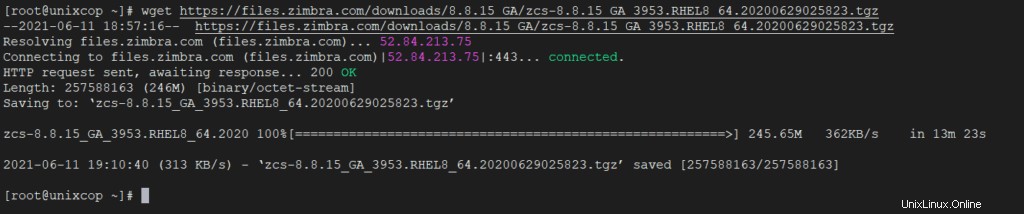
Para RHEL/CentOS 7
# wget https://files.zimbra.com/downloads/8.8.15_GA/zcs-8.8.15_GA_3869.RHEL7_64.20190918004220.tgz
# tar xfz zcs-8.8.15_GA_3953.RHEL8_64.20200629025823.tgz
# cd zcs-8.8.15_GA_3953.RHEL8_64.20200629025823/
# ls
install.sh .
Después de una serie de comprobaciones del sistema, el instalador le pedirá que acepte la licencia. Acepto la licencia (y) para continuar con el proceso de instalación.
[root@unixcop zcs-8.8.15_GA_3953.RHEL8_64.20200629025823] # ./install.shSalida
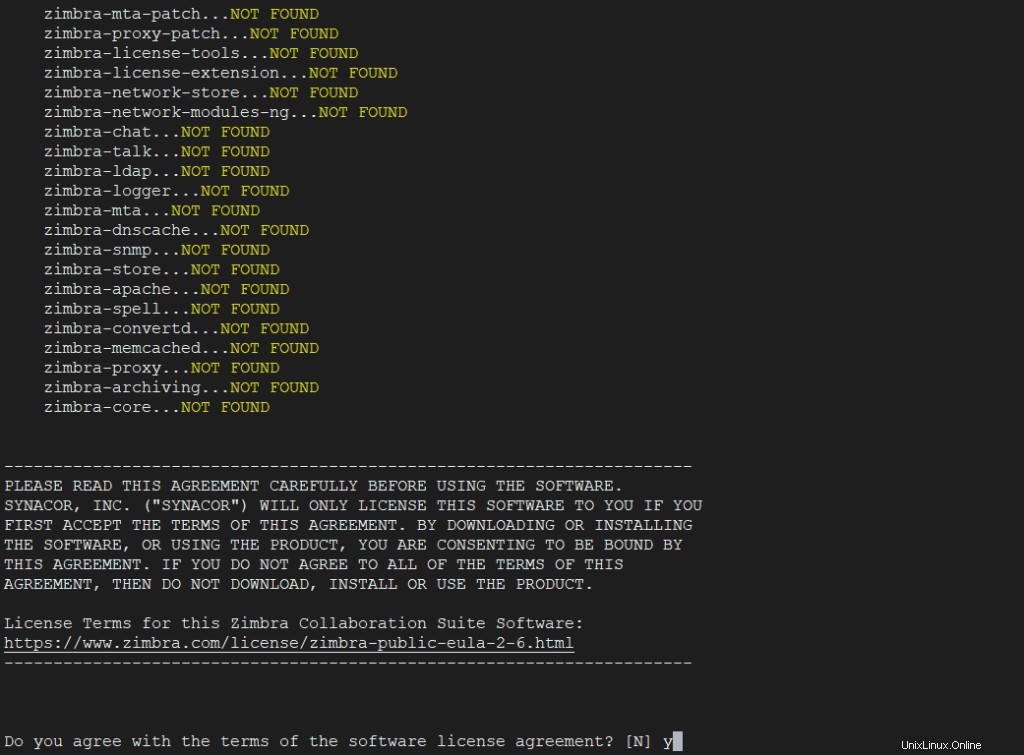
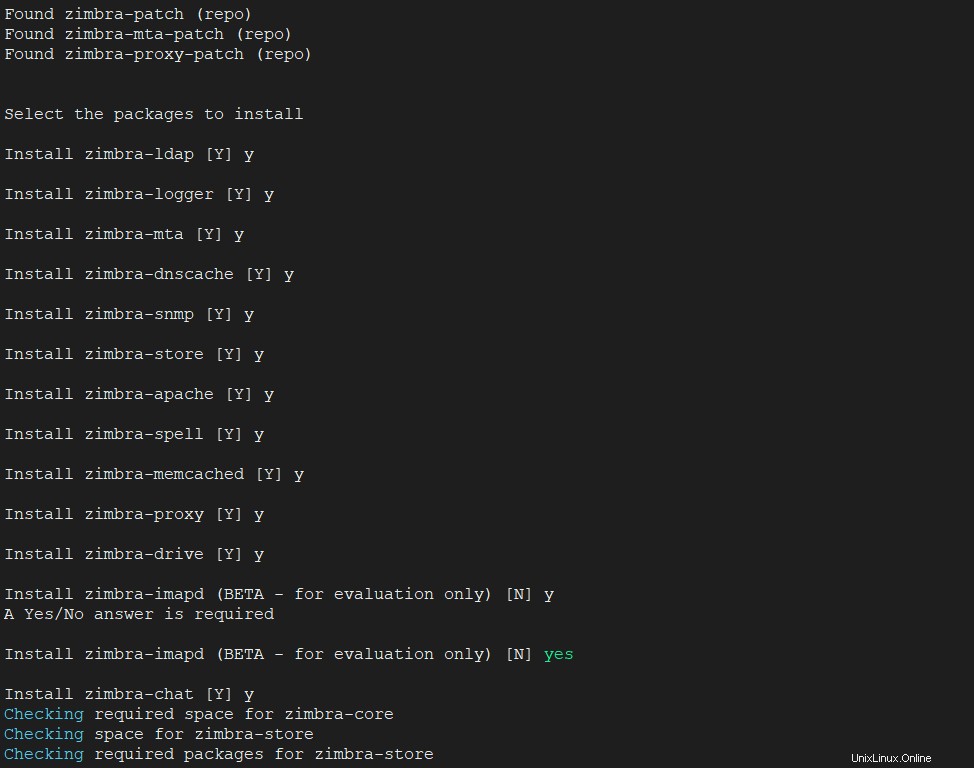
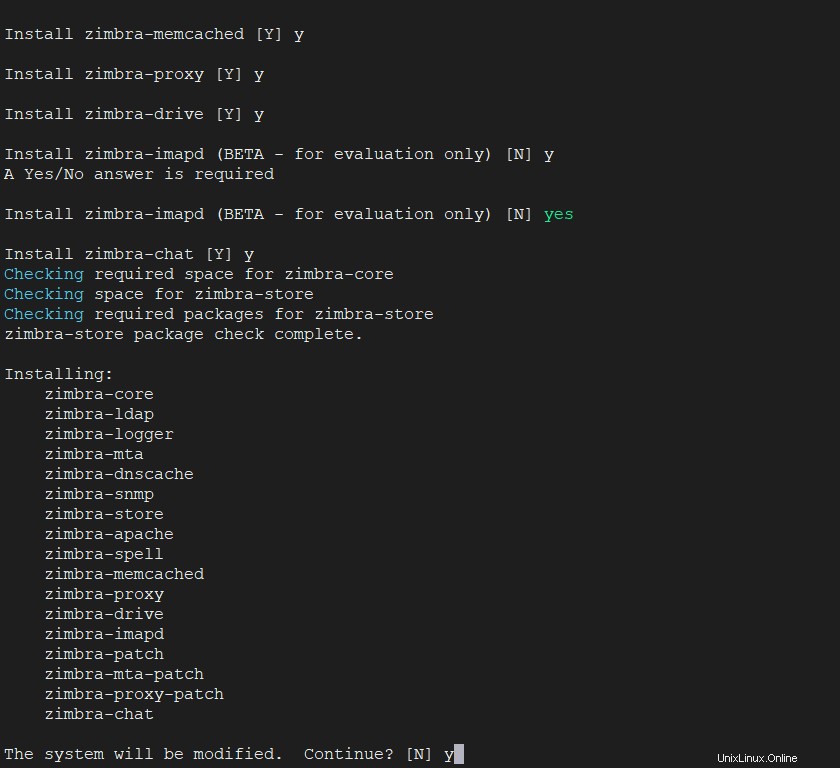
Downloading packages (11):
zimbra-core-components
zimbra-ldap-components
zimbra-mta-components
zimbra-dnscache-components
zimbra-snmp-components
zimbra-jetty-distribution
zimbra-store-components
zimbra-apache-components
zimbra-spell-components
zimbra-memcached
zimbra-proxy-components
...done
Removing /opt/zimbra
Removing zimbra crontab entry...done.
Cleaning up zimbra init scripts...done.
Cleaning up /etc/security/limits.conf...done.
Finished removing Zimbra Collaboration Server.
Installing repo packages (11):
zimbra-core-components
zimbra-ldap-components
zimbra-mta-components
zimbra-dnscache-components
zimbra-snmp-components
zimbra-jetty-distribution
zimbra-store-components
zimbra-apache-components
zimbra-spell-components
zimbra-memcached
zimbra-proxy-components
...
1) Status: Enabled
2) Create Admin User: yes
3) Admin user to create: [email protected]
** 4) Admin Password UNSET
5) Anti-virus quarantine user: [email protected]
6) Enable automated spam training: yes
7) Spam training user: [email protected]
8) Non-spam(Ham) training user: [email protected]
9) SMTP host: mail.UnixcopCentos8.lan
10) Web server HTTP port: 8080
11) Web server HTTPS port: 8443
12) Web server mode: https
13) IMAP server port: 7143
14) IMAP server SSL port: 7993
15) POP server port: 7110
16) POP server SSL port: 7995
17) Use spell check server: yes
18) Spell server URL: http://mail.UnixcopCentos8.lan:7780/aspell.php
19) Enable version update checks: TRUE
20) Enable version update notifications: TRUE
21) Version update notification email: [email protected]
22) Version update source email: [email protected]
23) Install mailstore (service webapp): yes
24) Install UI (zimbra,zimbraAdmin webapps): yes
Select, or 'r' for previous menu [r] 4 # Select 4 to set admin password Password for [email protected] (min 6 characters): [78wfDuWHk] enter admin password hereStore configuration
1) Status: Enabled
2) Create Admin User: yes
3) Admin user to create: [email protected]
4) Admin Password UNSET
5) Anti-virus quarantine user: [email protected]
6) Enable automated spam training: yes
7) Spam training user: [email protected]
8) Non-spam(Ham) training user: [email protected]
9) SMTP host: mail.UnixcopCentos8.lan
10) Web server HTTP port: 8080
11) Web server HTTPS port: 8443
12) Web server mode: https
13) IMAP server port: 7143
14) IMAP server SSL port: 7993
15) POP server port: 7110
16) POP server SSL port: 7995
17) Use spell check server: yes
18) Spell server URL: http://mail.UnixcopCentos8.lan:7780/aspell.php
19) Enable version update checks: TRUE
20) Enable version update notifications: TRUE
21) Version update notification email: [email protected]
22) Version update source email: [email protected]
23) Install mailstore (service webapp): yes
24) Install UI (zimbra,zimbraAdmin webapps): yes
Select, or 'r' for previous menu [r] r
Main menu
1) Common Configuration:
2) zimbra-ldap: Enabled
3) zimbra-logger: Enabled
4) zimbra-mta: Enabled
5) zimbra-dnscache: Enabled
6) zimbra-snmp: Enabled
7) zimbra-store: Enabled
8) zimbra-spell: Enabled
9) zimbra-proxy: Enabled
10) Default Class of Service Configuration:
s) Save config to file
x) Expand menu
q) Quit
Configuration complete - press return to exit # Press EnterConfiguración inicial de Zimbra
https://mail.UnixcopCentos8.lan:7071
or
https://192.168.159.130:7071 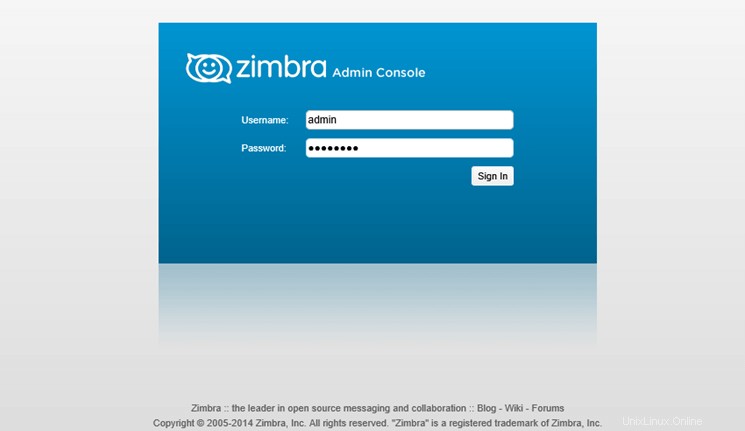
Los clientes pueden iniciar sesión de forma segura en sus casillas de correo web utilizando el nombre de dominio o la dirección IP del servidor a través del protocolo HTTPS.
https://mail.UnixcopCentos8.lan
or
https://192.168.159.130 Eliminar o desinstalar Zimbra
Si desea desinstalar el servicio Zimbra junto con sus componentes, ejecute el script de instalación con -u opción.
# ./install.sh -u
Para eliminar el archivo y el directorio de instalación de Zimbra, ejecute los siguientes comandos:
# cd
# rm -rf zcs-*
Como nota final, para ejecutar Zimbra Collaboration Suite correctamente, necesita una máquina potente con un requisito mínimo de 4 GB de RAM.